有的win10用户发现自己的alt键老是自动锁定,非常影响使用,那么win10系统应该怎么做才能解除alt键自动锁定呢?方法非常简单,大家先打开控制面板,找到轻松使用设置中心进入,之后点击“使键盘更易于使用”,在打开的界面中找到“启用粘滞键”,将它前面的勾选取消掉,这个时候就会解除除alt键锁定了。
win10解除alt键自动锁定方法介绍:
Win+R键打开程序运行框,输入control,点击确定按钮。
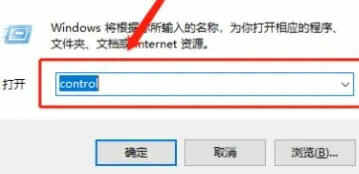
打开控制面板后,在类别处点击大图标。
找到“轻松使用设置中心”,点击进入。
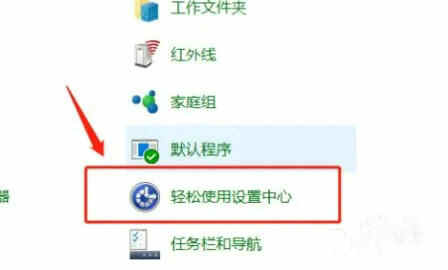
找到“使键盘更易于使用”选项,点击进入。
检查是否勾选了“启用粘滞键”,如果启用了就取消勾选即可。
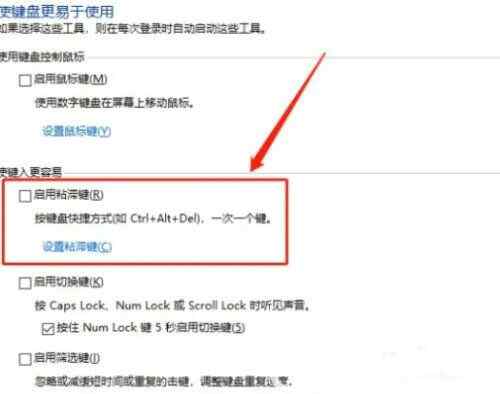
以上就是win10如何解除alt键自动锁定 win10解除alt键自动锁定方法介绍的内容分享了。








 pipebox(网页笔记插件) V1.0.1 官方版
pipebox(网页笔记插件) V1.0.1 官方版
 迅捷翻译 V1.0.0.0 官方版
迅捷翻译 V1.0.0.0 官方版
 Enterprise Architect 14中文破解版(含破解补丁)
Enterprise Architect 14中文破解版(含破解补丁)
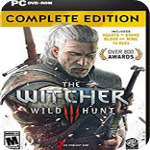 巫师3狂猎中文免费版 v1.0 附代码大全
巫师3狂猎中文免费版 v1.0 附代码大全
 生存战争2.1电脑插件版 API1.2 中文汉化版
生存战争2.1电脑插件版 API1.2 中文汉化版
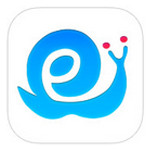 拓词v11.01电脑版
拓词v11.01电脑版
 DWG TrueView2023(CAD文件版本转换器) 32/64位 官方版
DWG TrueView2023(CAD文件版本转换器) 32/64位 官方版
 BestSync 2019(文件同步工具)v14.0.0.9中文注册破解版
BestSync 2019(文件同步工具)v14.0.0.9中文注册破解版